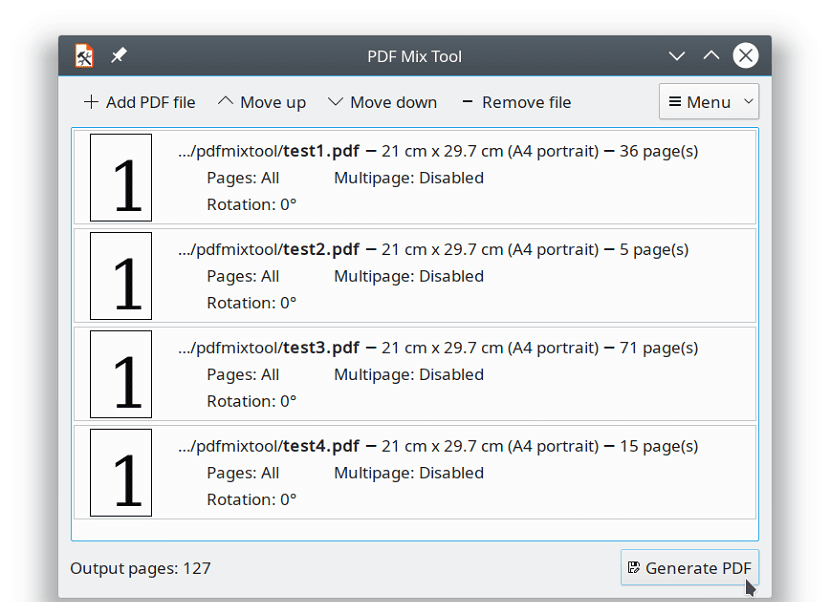
Nagu ma siin blogis juba mitu korda mainisin, PDF-failide kasutamine on tänapäeval muutunud peaaegu hädavajalikuks kuna sellest on saanud väga populaarne formaat, mis on suures osas asendanud pildid ja tekstidokumendifailid.
Selle põhjuseks on asjaolu, et ühte faili saate integreerida paljusid asju ja liiga keerukat tarkvara pole vaja, nende failide vaatamiseks on raske või kallis.
Täna räägime suurepärasest tööriistast see võimaldab meil töötada või pigem redigeerida seda tüüpi dokumente meie eelistatud süsteemis.
Teave PDF-i segamisriista kohta
Tööriist, millest täna räägime seda nimetatakse PDF Mix Tooliks. See on tasuta rakendus, mille võime leida ja kasutada peaaegu kõigis praegustes Linuxi distributsioonides.
PDF-i segamise tööriist on uskumatu, lihtne ja kerge rakendus, mis võimaldab teil PDF-faile jagada, liituda, pöörata ja segada, kas need on ühes failis, erinevates failides ja palju muud.
Üks selle suurepäraseid omadusi, mis mulle meeldib ja mida olen kindel, et paljud kasutavad seda see utiliit võimaldab teil ühendada ka rohkem dokumendi lehti üheks.
Mis sobib suurepäraselt paljudes piirkondades (peamiselt kontorites).
PDF-i segamise tööriist See on tasuta tarkvara, mida levitatakse GNU GPLv3 litsentsi tingimuste kohaselt ja mis on kirjutatud C ++ keeles ning sõltub ainult Qt 5-st.
Teine tore funktsioon, mis on mind palju aidanud ja mis väärib märkimist, on see, et see võimaldab teil dokumente filtreerida.
Selle all mõtlen, et see võimaldab teil kasutada rida reegleid, mis võimaldavad teil teatud dokumendi lehekülgi ühest dokumendist teise välja tõmmata või lisada või lihtsalt välja tõmmata, et saaksite nendega töötada.
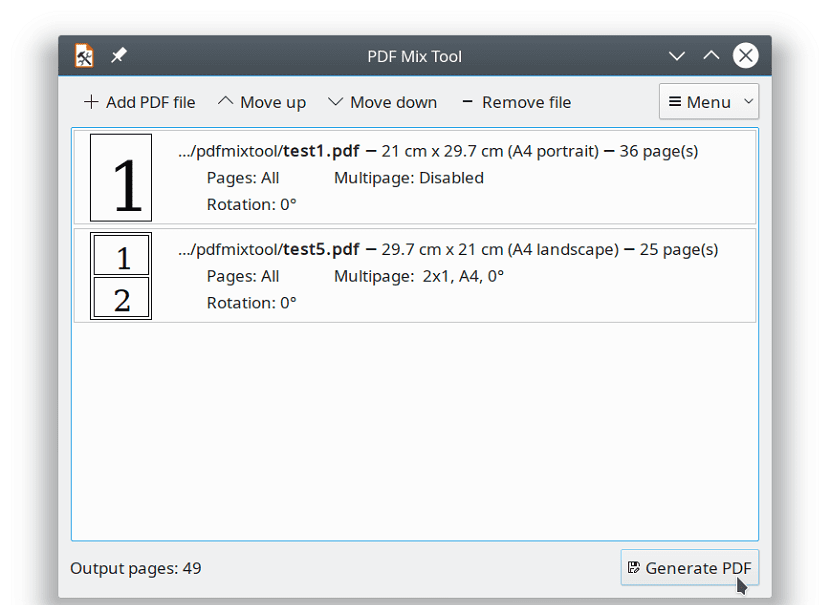
Lõpuks Teine punkt, mida saab esile tõsta, on see, et see võimaldab teil kopeerida lehe või mitu dokumenti, millega saate konkreetse numbri põhjal faili luua ühe- või mitmeleheküljelised eksemplarid.
Ehkki see pole tegelikult kõigile kasulik, võib see olla kasulik dokumentides, mis nõuavad teatud dokumentide „koopiate“ lisamist rohkem kui üks kord erinevates jaotistes.
Kuidas installida PDF-i tööriista Ubuntu ja selle derivaate?
Nagu ma seda programmi varem mainisin on saadaval paljude Linuxi distributsioonide jaoks, kuid sel juhul keskendume Ubuntu ja selle derivaatidele.
Meie armastatud süsteemi jaoks on meil mõned installimisviisid, nii et saate valida selle, mis teile kõige rohkem meeldib.
Esimene neist ja lihtsam kasutada on installida rakendus Ubuntu hoidlatest, millega saame rakendust otsida oma tarkvarakeskusest või Synapticu abiga.
Teine meetod selle rakenduse installimiseks on Snapi pakettide abil nii et meil peab olema tugi, et saaksime seda tüüpi rakendusi süsteemi installida.
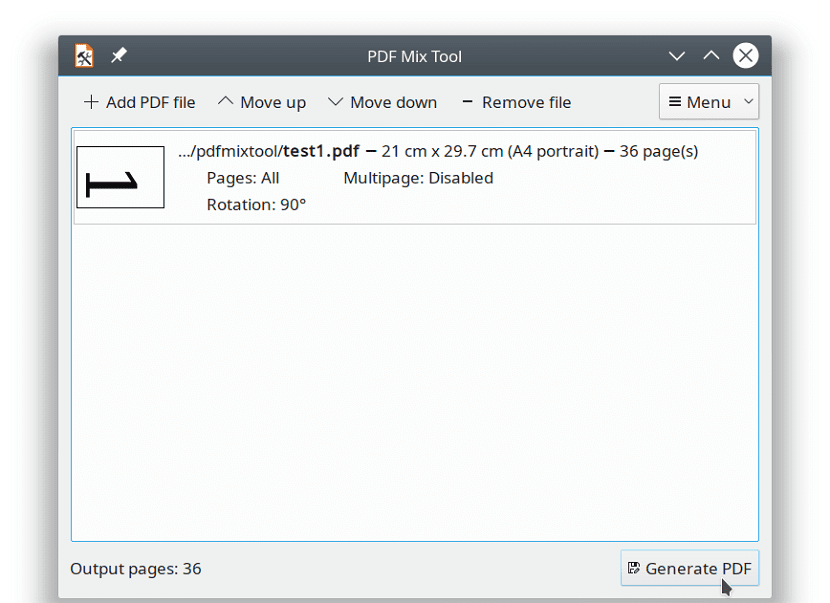
Selle installimiseks peame avama terminali ja käivitama selles järgmise käsu:
sudo snap install pdfmixtool
Lõpuks Viimane meetod, mille peame selle rakenduse lihtsal viisil installima, on Flatpaki pakettide abil. Nagu Snapi puhul, on ka Flatpaki rakenduste süsteemi installimiseks vajalik tugi.
Terminali installimiseks peame sisestama järgmise käsu:
flatpak install flathub eu.scarpetta.PDFMixTool
Ja olles sellega valmis, võime hakata seda suurepärast rakendust oma süsteemis kasutama. Selleks otsige lihtsalt meie rakenduste menüüst käivitatud.
Kui olete installinud Flatpakist ja te ei leia käivitajat, käivitage rakendus terminalist järgmise käsuga:
flatpak install flathub eu.scarpetta.PDFMixTool
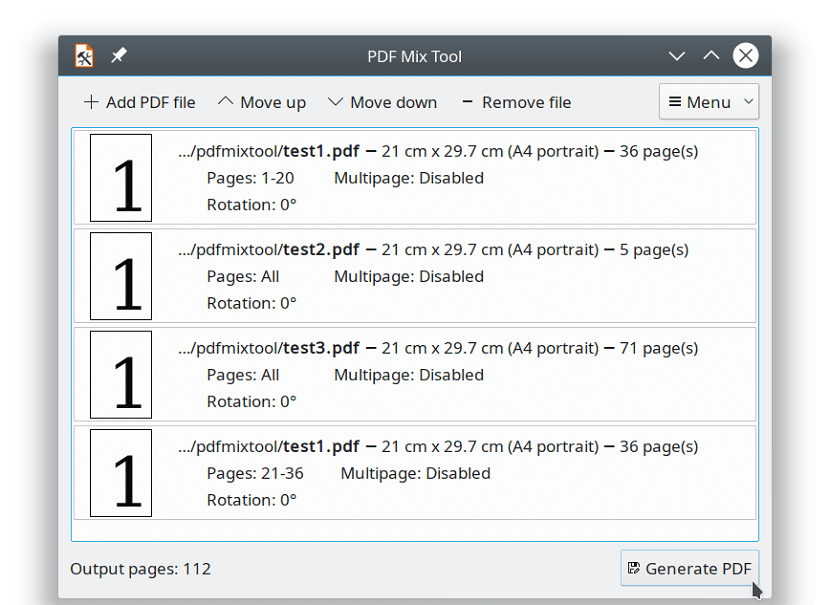
Viimane viis selle rakenduse saamiseks on selle otse süsteemi alla laadimine ja kompileerimine.
Lihtsalt laadige lähtekood alla:
wget https://gitlab.com/scarpetta/pdfmixtool/-/archive/master/pdfmixtool-master.zip
Paki lahti ja kompileeri:
unzip pdfmixtool-master cd pdfmixtool-master mkdir build cd build cmake .. -DCMAKE_INSTALL_PREFIX=/usr -DCMAKE_BUILD_TYPE=Release make sudo make install